解决Dell电脑开不了机黑屏的问题(如何快速排除Dell电脑无法启动的故障)
![]() 游客
2024-10-10 08:33
817
游客
2024-10-10 08:33
817
Dell电脑是广大用户使用较多的一种品牌,然而有时候会遇到电脑开不了机黑屏的问题,这不仅令人困扰,也影响了我们的正常工作和学习。本文将针对这一问题提供一些解决方法和技巧,帮助大家快速排除故障并修复Dell电脑无法启动的问题。
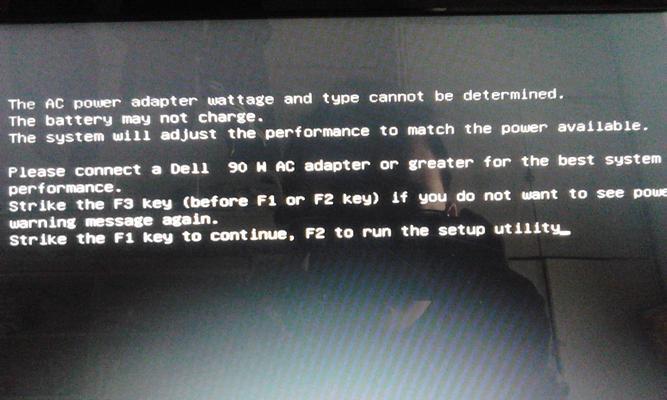
检查电源供应是否正常
在开机无法启动黑屏的情况下,首先要检查电源供应是否正常。如果电源线松动或断开,将会导致电脑无法正常供电。此时需要检查电源线是否牢固连接,或者尝试更换一个可靠的电源线。
检查显示器连接是否稳定
如果电源供应正常,但是显示器依然黑屏无法启动,可能是显示器连接不稳定导致的。首先检查显示器与电脑主机之间的连接线是否插好并固定,如果连接线出现松动或断开,可以重新连接一次并确保连接牢固。

尝试外接显示器
如果经过检查后问题仍然存在,可以尝试通过外接显示器来判断是否是显示器本身出现问题。连接外接显示器后,重新开机并观察外接显示器是否正常显示,如果正常显示,说明问题可能出在原始显示器上。
排除硬件故障
如果无法通过外接显示器解决问题,那么有可能是硬件故障导致的。可以尝试拆解电脑主机并重新连接硬件组件,如内存条、显卡等,确保它们与主机连接良好。
检查BIOS设置
有时候,BIOS设置错误也会导致电脑开不了机黑屏。可以尝试进入BIOS界面,检查启动顺序是否正确,如果设置错误可以调整为默认值或者按照需要重新设置。
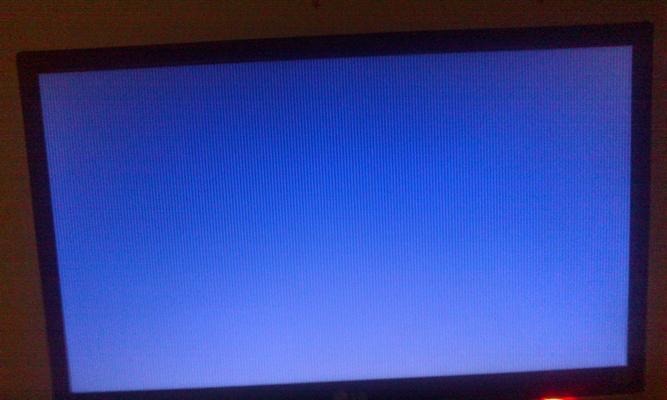
清理内存条
内存条脏污或接触不良也会导致电脑无法正常启动。可以尝试将内存条取下,用橡皮擦轻轻擦拭金手指部分,并确保重新插入时与插槽充分贴合。
重置电脑电源管理单元(PSU)
有时候,电脑电源管理单元出现故障也会导致开机黑屏。可以尝试关闭电脑并断开电源线,然后长按电源按钮30秒,这样可以清空电脑内部存储的电荷,并重置电脑的电源管理单元。
更新显卡驱动程序
显卡驱动程序过期或损坏也会导致开机黑屏。可以尝试下载最新的显卡驱动程序,并更新到电脑上。
检查硬盘状态
硬盘故障也是导致电脑开不了机黑屏的一个常见原因。可以通过进入BIOS界面,检查硬盘是否被识别,如果没有被识别,可能需要更换硬盘。
检查电脑散热情况
过热也是导致电脑无法启动的一个常见原因。可以检查散热器是否堵塞,清理风扇和散热器上的灰尘,确保散热良好。
修复操作系统
操作系统损坏也会导致电脑开机黑屏。可以尝试使用Windows安装盘或U盘进行系统修复,或者重装操作系统。
恢复到出厂设置
如果以上方法都无效,可以考虑将电脑恢复到出厂设置。但是请注意,在恢复出厂设置之前务必备份重要数据,以免丢失。
联系专业维修人员
如果以上方法都无法解决问题,可能是硬件故障严重,此时建议联系专业的电脑维修人员进行检修和维修。
购买新电脑
如果电脑已经过时,而且修复费用高昂,不如考虑购买一台新的Dell电脑。
通过本文介绍的方法和技巧,我们可以尝试快速排除Dell电脑开不了机黑屏的故障。但是请注意,不同情况可能对应不同的解决方案,如果自行解决困难,请及时寻求专业人士的帮助。同时,定期保养和维护电脑也是预防问题发生的重要措施。
转载请注明来自数码俱乐部,本文标题:《解决Dell电脑开不了机黑屏的问题(如何快速排除Dell电脑无法启动的故障)》
标签:电脑
- 最近发表
- 标签列表

